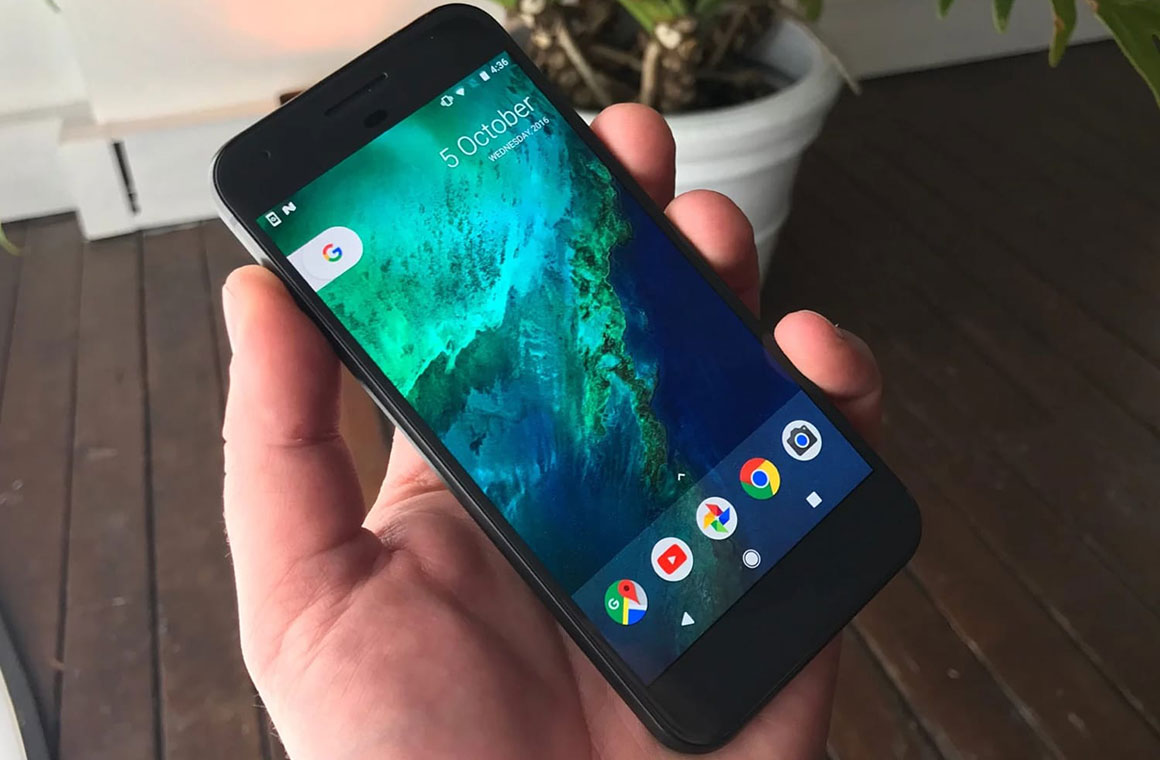Android: Как превратить любой смартфон в Google Pixel?
Компания Google представила программу Android One в 2017 году. С того момента, разные производители выпускают устройства на «чистом» Android, которые работают так, как это представляют в самой Google. Среди вендоров, сотрудничающих с американской компанией уже засветились Xiaomi, Nokia, HTC и многие другие производители. Также, компания выпускает собственные смартфоны Pixel, линейка которых недавно обновилась. Но что делать тем пользователям, которые хотят попробовать тот самый «чистый» Android, но не готовы расстаться с нынешним смартфоном по той или иной причине? Выход есть. Рассказываем как превратить любой смартфон на Android в Google Pixel.
Превращение Android-смартфона в Google Pixel
Существует два способа ознакомиться с Android One. Первый, с помощью «Pixel Launcher», который требует минимальной версии Android 6.0 и недоступен в Google Play для многих устройств. Второй, через «Nova Launcher», проще и требует от смартфона гораздо меньше. Так как первый вариант немного сложнее и подойдет не для всех, мы рассмотрим именно второй.
Для начала, нам понадобятся следующие приложения: «Nova Launcher» , «Pixel NavBar», «Pixel IP» и приложение «Обои» от Google. К этому списку можно прибавить приложение «Rounded Corner», оно закругляет углы на рабочем столе и в стандартных приложениях.
Шаг 1: Nova Launcher
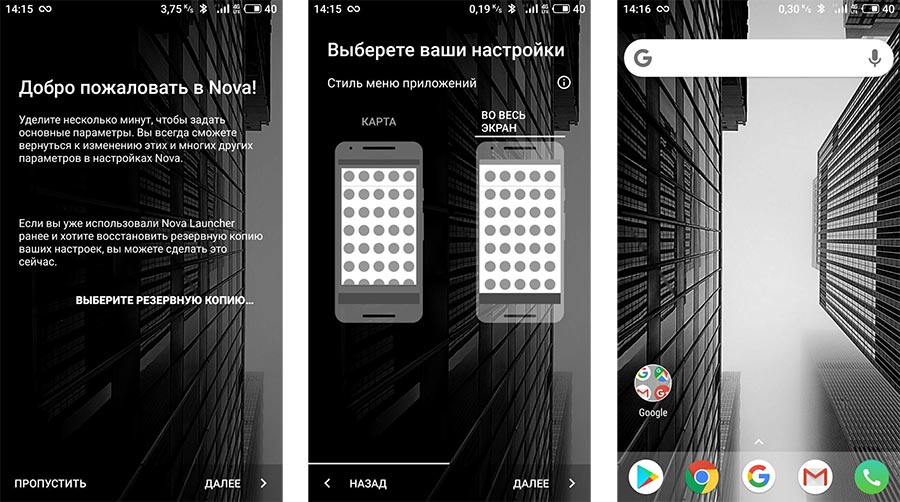
Скачиваем приложение «Nova Launcher» из магазина Google Play и устанавливаем его. После установки, приложение само предложит заменить основной «лаунчер» вашего смартфона, в нашем случае это Flyme на Meizu M6 Note. Соглашаемся и применяем его в качестве основного.
Шаг 2: Pixel NavBar и Pixel IP
![]()
Теперь, загружаем «Pixel NavBar» и «Pixel IP». Открываем и активируем. Вы можете подобрать и изменить анимации, а также выбрать подходящий размер иконок.
Шаг 3: Обои
![]()
Далее, существует два возможных варианта: скачать приложение «Обои» или обратиться к XDA-developers, которые смогли заполучить эксклюзивный набор обоев для Google Pixel 3 и 3 XL. Подбираем понравившиеся и применяем.
Шаг 4: Углы
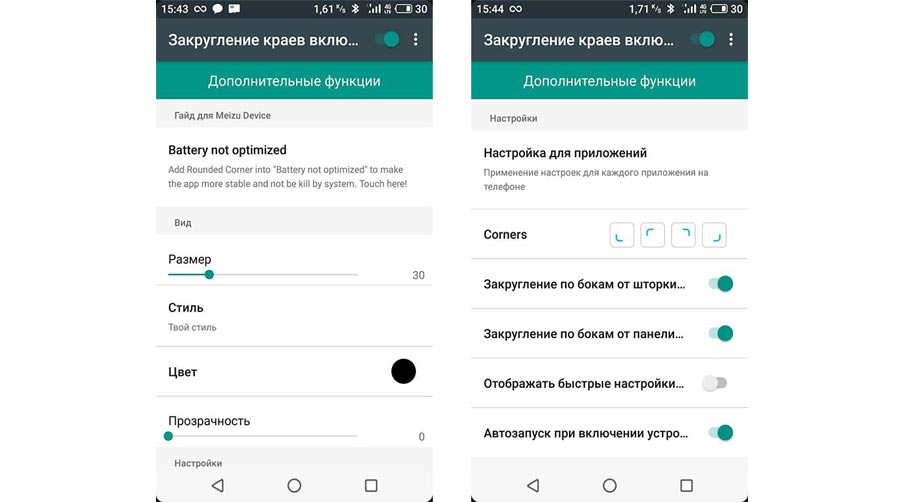
Последний пункт — сглаженные углы. Этот шаг не является обязательным, но смартфон со скругленными углами выглядит гораздо эффектнее. Скачиваем «Rounded Corner» из Google Play, запускаем и активируем.
![]()
Готово. Теперь, далеко не каждый пользователь сможет отличить ваш смартфон от устройства на Android One.